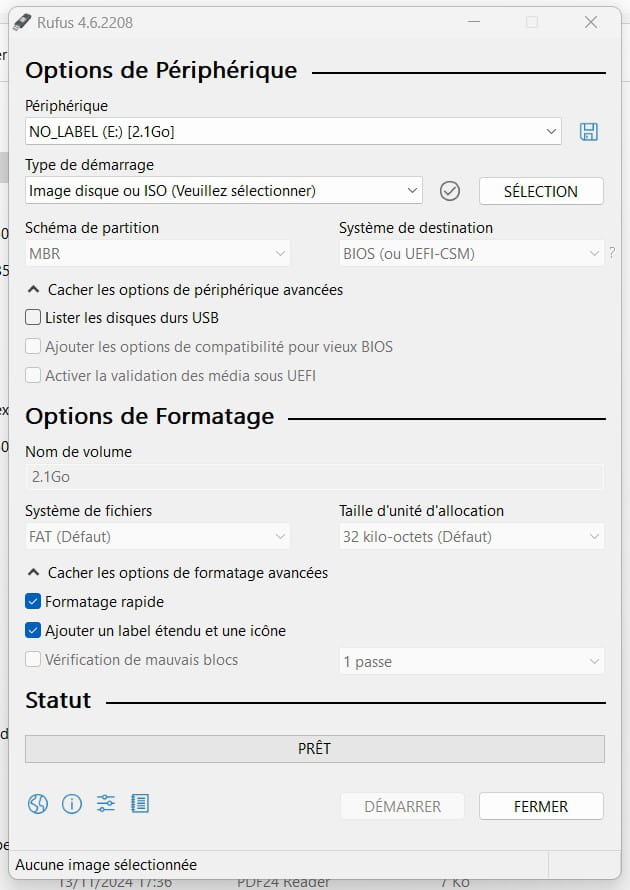Affichage écran portable uniquement si portable sur batteri
Jacques50 -
Bonjour,
CONFIGURATION :
Portable ASUS TUF Gaming F, 144 Hz, sous Windows 11
+ écran externe Koorui relié au portable par HDMI et avec alimentation propre (USB)
Nota : l'écran externe a été ajouté car j'avais cru que celui du portable était HS : voir cas 1.1 décrit ci-dessous.
RÉSUMÉ DU PROBLÈME D'AFFICHAGE DES ÉCRANS :
- Subitement, l'écran du portable n'a plus rien affiché si le portable était alimenté par le secteur.
- L'écran du portable affiche la même chose que l'écran externe uniquement si le portable est alimenté par sa batterie, mais n'affiche rien s'il est alimenté par le secteur.
DÉTAILS :
Cas N°1, démarrage avec portable sur secteur :
1.1 – Avec l'écran externe déconnecté du portable, donc avec seulement l'écran du portable :
Au démarrage, aucun affichage sur le Portable, seulement une ligne blanche au-dessus de l'écran. Pas de changement si je reconnecte l'écran externe au secteur
1.2 – Avec l'écran externe connecté au portable:
Au démarrage les deux écrans affichent l'heure et la date, puis :
- au clic sur la date, la demande du code confidentiel s'affiche sur les deux écrans,
- idem lors de la frappe du code,
- à la validation, les deux écrans affichent "Bienvenue" et le Bureau, mais l'écran du portable n'affiche plus rien après quelques secondes alors que l'affichage externe demeure.
Si je déconnecte le PC du secteur, l'affichage revient sur le portable (et demeure sur l'écran externe) !
Cas N°2 , démarrage avec portable sur la batterie :
2.1 – Avec l'écran externe déconnecté du portable :
Idem à 1.1.
2.2 – Avec l'écran externe connecté au portable :
Au démarrage, tout se déroule normalement avec l'affichage sur les deux écrans, puis :
- un clic droit dans zone vide du bureau affiche, sur les deux écrans, un menu dans lequel je clique "Paramètres d'affichage". La page "Système – Ecran" s'affiche sur les deux écrans avec l'indication ½ dans le rectangle bleu.
- les clics sur" Identifier", "Dupliquer ces affichages" ne changent rien,
- dans "Ecrans multiples", les 3 premières rubriques sont cochées et "Détecter" renvoie
"Nous n'avons trouvé aucun autre écran".
- Retour sur le bureau et lancement de Word puis ouverture d'un fichier : le texte s'affiche sur les deux écrans.
Mais, si je rebranche le portable sur le secteur, l'écran du portable n'affiche plus qu'une ligne blanche en haut comme en 1.1 et 2.1, tandis que l'écran externe continue à afficher le texte.
Merci à qui comprendra ce qui se passe et pourra me conseiller.
Windows / Firefox 134.0
- Affichage écran portable uniquement si portable sur batteri
- Nettoyer ordinateur portable lent - Guide
- Réinitialiser pc portable - Guide
- Activer pavé tactile pc portable - Guide
- Test batterie pc portable - Guide
- Double ecran - Guide
16 réponses

Bonjour !
Je vois plusieurs pistes probables (alim défaillante, pilotes graphiques, paramètres d'alimentation Windows, défaillance mécanique), le plus simple est déjà de tester avec une Live-CD tierce.
Outils : une clé USB, Lili et une iso Linux
Si ça se reproduit avec Linux c'est matériel, autrement c'est logiciel.
Tenez au jus !
Bonjour et merci luckydu43 pour la prise en compte de ma question.
Je viens d'essayer plusieurs fois de télécharger Lili mais chaque fois sans succès. Y compris en changeant de navigateur.
Comment dois-je faire ?

Arf, c'est moi qui suis triste, cet outil m'a été bien utile. Au moins je dois avoir quelques .exe qui traînent : malgré la fin de son support, il ne décevait pas.
Si vous voulez continuer de tester sous une Live-CD, créez-là avec Rufus. Revenez ici en cas de doute ;-)

Bonjour
Une réflexion et une question.
La réflexion: Ton pc (dont il manque le modèle exact) est sans doute doté d'une carte graphique spécifique (une RTX 4050 par ex), sur batterie cette carte graphique est désactivé automatiquement, laissant la main à un affichage via le circuit graphique du processeur (eGPU), tout ceci dans l'unique but de faire durée l'autonomie du pc sur batterie.
La question: N'aurais-tu pas mis à jour ta carte graphique sur le site du fabricant (nvidia par ex) ? ce qu'il ne faut pas faire. Ou pire désinstaller le pilote avec un destructeur genre DDU ? Car ton soucis me fais penser à ce genre de cas qui perturbe fortement l'équilibre eGPU/GPU.
Merci à nouveau,
Sur la réflexion, voici les compléments d'information :
PC : ASUS Gaming F15 FX506LH_TUF506LH
Processeur : Intel Core i5-10300H CPU@2.5 GHz
RAM : 8 Go
Windows 11 Famille - 23H2
Cartes graphiques :
- Intel UHD Graphics - version 30.0.100.9805 du 23/0/2021
- NVIDIA GeForce GTX1650 - version 31.0.15.1691 du 20/07/2022
Sur la question :
- Non, je n'ai pas procédé moi-même à une mise à jour des cartes graphiques. D'ailleurs, le défaut d'affichage décrit est plus récent que les dates des versions. Bien noté de ne pas cliquer sur les demandes de vérification de mise à jour.
- Je ne crois pas non plus avoir désinstallé le pilote, opération que je ne sais d'ailleurs pas faire.
Le mystère s'épaissit ?
Bonne soirée.
Vous n’avez pas trouvé la réponse que vous recherchez ?
Posez votre questionBonjour,
Cela devient très savant pour moi ... mais je vais essayer de suivre vos conseils.
Je suppose que le RUFUS permet de disposer de UBUNTU en remplacement de Windows afin de faire des essais en contournant Windows, mais :
- peut-on ensuite revenir à Windows sans difficulté et sans rien perdre de ce qui est déjà dedans ,
- dois-je procéder comme suit :
a- cliquer "Start" dans la page suivante : https://rufus.ie/fr/,
b - éteindre le PC puis le redémarrer tantôt sur la batterie, tantôt sur le secteur pour voir si ça se passe comme avec windows ? Mais, est-ce que le PC démarrera tout seul sur UBUNTU ou bien dois-je faire des manips délicates ?

- Tant que l'.iso est sur la clé, et seulement sur la clé, aucune manipulation n'a été faite sur le pc. Il suffit de débrancher la clé et votre pc est strictement comme avant
- L'intérêt de la manip est seulement de mieux cibler la source du problème.
- En l'état, impossible pour moi de le déterminer sans vous lancer dans 10000 manips plus compliquées qu'un montage .iso sur clé. Tout le monde gagne du temps ;-)
- Côté lien je vais vous faire gagner du temps et éviter de cliquer au mauvais endroit : le voici
- Ceci fait c'est comme Lili si ça marchait : ouvrez le logiciel dans les téléchargements, sélectionnez la clé et l'.iso, laissez-vous guider et revenez ici en cas de doute.
- Attention, la clé sera effacée durant la procédure. Videz-là si elle contient des données.

- Tout en bas de la capture vous voyez "Aucune image sélectionnée"
- Tout en haut de la capture vous voyez "Image disque ou ISO (Veuillez sélectionner)"
Il faut donc sélectionner une .iso.
Avant d'en télécharger une, il convient de rappeler que 2.1Go sont justes pour une .iso .
Pop_OS! dans ma première réponse est déjà à 2.5Go. Lubuntu dite une des plus légères est à 3.1Go.
Heureusement, Puppy Linux sur base Ubuntu est à ~500Mo, voir la page officielle de Puppy Linux.
Sélectionnez le lien "F96-CE_x.iso inc. devx & kernel_sources"
Je suis quasi certain qu'elle propose le live-CD, je n'ai pas le temps de vérifier >_<
Bonjour,
Désolé, je n'avais pas compris ce qu'il fallait charger comme image ISO.
Je viens de faire :
exécution de rufus.exe + téléchargement de F96-CE_4.iso + sélection de ce fichier dans Rufus + sélection de la clé USB vide + Ecrire en mode ISO.
Il s'en suit une première alerte (" l'ISO contient un bootloader UEFI révoqué "). Je fais quand même OK, d'où une seconde alerte (" L'image utilise syslinus6.04/20191223, l'application inclut seulement les fichiers d'installation pour syslinus6.04/pre1) et propose de télécharger 2 fichiers, ce que j'accepte.
Mais le processus d'installation s'arrête après quelques secondes avec le message "Erreur, l'installation a échoué".
Sommes-nous arrivés dans un cul de sac sans solution ?

Bonjour,
La clé LiveCD servait à gagner du temps. Utilisons plutôt le mode sans échec.
- Démarrage sur secteur
- ❌ Écran du portable noir (ligne blanche en haut)
- Redémarrez le PC en maintenant la touche Maj avant de cliquer sur Redémarrer.
- Dans les options de démarrage avancées, sélectionnez "Mode sans échec avec prise en charge réseau"
- ❌ WARN 1 L'écran du portable ne fonctionne toujours pas sur secteur, la cause est matérielle
- C'est confirmé ou écarté avec une Live-CD justement
- ✅ OK 1 L'écran du portable fonctionne sur secteur, le problème est logiciel
- Redémarrez le pc normalement
- Clic-droit sur le bouton Windows, "Gestionnaire de périphériques"
- Ouvrez "Cartes Graphiques"
- Supprimez les pilotes de tout ce qui se trouve dans cette section
- Redémarrez le pc (Windows a des pilotes génériques)
- Une fois redémarré, installez les 4 derniers pilotes en date proposés précisément par Asus pour votre modèle : nVidia, Intel, Control Panel nVidia, Control Panel Intel
- ✅ OK 2 L'écran du portable fonctionne sur secteur
- ❌ WARN 2
- ❌ Écran du portable noir (ligne blanche en haut)
- Démarrage sur batterie
- ❌ L’écran du portable fonctionne mais uniquement en "dupliquer"
- Clic-droit sur le bouton Windows, Powershell (admin)
- tapez displayswitch /extend
- ✅ OK 3 L'affichage est étendu
- ❌ Retentez de modifier le "mode d’affichage multiple" dans les paramètres d'affichage
- Clic-droit sur le bouton Windows, Powershell (admin)
- pnputil /enum-drivers
- Cherchez "Published Name : oemXXXX.inf" avec un "Provider Name" différent de "Microsoft"
- pnputil /delete-driver oemXXXX.inf /uninstall /force
- (perte de l''affichage interne attendue, c'est qu'on a supprimé le bon pilote)
- Redémarrez
- ✅ OK 4 L'affichage est étendu
- ❌ WARN_3
- ✅ Rebrancher le secteur
- ✅ OK 5 L'écran du portable fonctionne sur secteur
- ❌ Débranchez le secteur
- Vérifiez la gestion de l’alimentation graphique
- Clic-droit sur le bouton Windows, "Options d’alimentation"
- Sélectionnez "Performances élevées"
- Dans "Modifier les paramètres d’alimentation avancés" -> "Paramètres d'affichage" -> "Désactiver l'affichage après jamais"
- Rebranchez le secteur
- ✅ OK_6 L'écran du portable fonctionne sur secteur
- ❌ WARN_4
- ❌ L’écran du portable fonctionne mais uniquement en "dupliquer"
Faites la liste des OK et WARN rencontrés.
Bonjour,
Quelle patience vous avez !
Je vais procéder à tous ces essais, noter les résultats et reviendrai les donner. Mais cela va me prendre un peu de temps.
Merci encore.
Bonjour,
Voici les résultats des essais, insérés en italique dans votre texte :
Bonjour,
La clé LiveCD servait à gagner du temps. Utilisons plutôt le mode sans échec.
Démarrage sur secteur :
A l'allumage, les 2 écrans affichent l'heure et demandent le code. Quelques secondes après l'entrée du code, l'écran PC n'affiche plus que la barre blanche en haut.
❌ Écran du portable noir (ligne blanche en haut)
Redémarrez le PC en maintenant la touche Maj avant de cliquer sur Redémarrer. Sur l'écran externe je fais : Windows / Icône alimentation en bas à droite / MAJ + Redémarrer : affichage du message "Patienter .... "No signal" sur écran externe qui s'éteint. La ligne blanche reste en haut de l'écran PC. Faute de disposer d'accès aux commandes par les écrans, je fais extinction sauvage (bouton marche/arrêt)
Dans les options de démarrage avancées, sélectionnez "Mode sans échec avec prise en charge réseau" Comme constaté ci-dessus, cette étape n'est pas atteinte
❌ WARN 1 L'écran du portable ne fonctionne toujours pas sur secteur, c'est effectivement le cas ...la cause est matérielle.
C'est confirmé ou écarté avec une Live-CD justement
✅ OK 1 L'écran du portable fonctionne sur secteur, le problème est logiciel
Redémarrez le pc normalement
Clic-droit sur le bouton Windows, "Gestionnaire de périphériques"
Ouvrez "Cartes Graphiques"
Supprimez les pilotes de tout ce qui se trouve dans cette section
Redémarrez le pc (Windows a des pilotes génériques)
Une fois redémarré, installez les 4 derniers pilotes en date proposés précisément par Asus pour votre modèle : nVidia, Intel, Control Panel nVidia, Control Panel Intel
✅ OK 2 L'écran du portable fonctionne sur secteur
❌ WARN 2
Le paragraphe compris entre OK1 et WARN 2 : est ignoré.
Démarrage sur batterie
❌ L’écran du portable fonctionne mais uniquement en "dupliquer" Oui, l'affichage demeure sur les 2 écrans même après l'entrée du code.
Clic-droit sur le bouton Windows, Powershell (admin) OUI
tapez displayswitch /extend Oui, après PS C:WINDOWS\system32. Il s'en suit que l'écran externe s'éteint sauf la barre des tâches et c'est l'écran PC qui assure l'affichage.
✅ OK 3 L'affichage est étendu. Oui, le curseur de souris passe d'un écran à l'autre.
❌ Retentez de modifier le "mode d’affichage multiple" dans les paramètres d'affichage
Clic-droit sur le bouton Windows de l'écran PC, Powershell (admin) Oui
pnputil /enum-drivers. Oui, il s'en suit affichage d'une longue liste mais ...
Cherchez "Published Name : oemXXXX.inf" avec un "Provider Name" différent de "Microsoft" ... pas trouvé, mais pour
pnputil /delete-driver oemXXXX.inf /uninstall /force je trouve /delete-driver <oem#.inf [/uninstall] [/force] [/reboot] que j'inscris après l'invite. Opération sans suite à cause du "<"
(perte de l''affichage interne attendue, c'est qu'on a supprimé le bon pilote) Non, pas de perte d'affichage.
J'essaie de retaper la ligne sans le "<" : rien ne se passe (commande non reconnue)
J'essaie autre chose : pnputil /delete-driver oem0.inf et j'ai la réponse d'où "Échec de la suppression du package de pilotes : Un ou plusieurs périphériques sont actuellement installés en utilisant le fichier INF spécifié."
Nouvel essai en entrant pnputil /delete-driver oem1.inf /force d'où "Package de pilotes correctement supprimé".
Il reste à redémarrer :
Redémarrez
J'ai l'affichage sur l'écran portable et le curseur passe d'un écran à l'autre donc ...
✅ OK 4 L'affichage est étendu
❌ WARN_3
Au redémarrage l'affichage de la date se fait sur l'écran PC tandis que l'écran externe est noir mais reçoit le curseur de la souris.
✅ Rebrancher le secteur
✅ OK 5 L'écran du portable fonctionne sur secteur. Non, ligne blanche en haut de l'écran portable et écran extérieur noir.
Je débranche pour retrouver un accès aux commandes par l'écran du PC.
A cette étape je suis un peu perdu et je fais le constat noté ci-après, après le paragraphe suivant.
❌ Débranchez le secteur
Vérifiez la gestion de l’alimentation graphique
Clic-droit sur le bouton Windows, "Options d’alimentation"
Sélectionnez "Performances élevées" - OK
Dans "Modifier les paramètres d’alimentation avancés" -> "Paramètres d'affichage" -> "Désactiver l'affichage après jamais" Je n'ai pas ces rubriques.
Rebranchez le secteur
✅ OK_6 L'écran du portable fonctionne sur secteur Non
❌ WARN_4
Constat final :
Démarrage sur secteur :
- la date s'affiche uniquement sur le PC. L'écran extérieur reste noir. La souris peut passer d'un écran à l'autre ;
- après l'entrée du code, l'écran PC n'affiche que la ligne blanche supérieure. Pas de curseur de souris visible sur l'écran PC. L'écran externe n'affiche que la barre des tâches et éventuellement le curseur souris ;
-au débranchement du secteur : l'affichage se fait sur l'écran PC. Le curseur passe d'un écran à l'autre.
Démarrage sur batterie :
- affichage sur l'écran du PC ;
- à l'entrée du code l'affichage se fait uniquement sur l'écran PC, l'écran externe reste noir, la souris peut passer de l'un à l'autre ;
- re-branchement sur secteur : l'écran PC n'affiche que la ligne blanche au-dessus, le curseur peut passer sur l'écran externe.
Précaution :
Pour être sûr d'avoir toujours au moins un écran qui affiche, j'ai fait Système / Ecran / Dupliquer ces affichages ce qui permet de rebrancher sur le secteur et d'avoir l'affichage sur l'écran externe tandis que l'écran PC n'a que la barre blanche supérieure.
CONCLUSION :
Le portable n'est utilisable qu'avec l'alimentation sur batterie,
Pour travailler sur l'alimentation secteur il faut l'écran externe.
Cela reste fort curieux, mais quand même vivable.
Grand merci à Luckydu43

Merci pour la réponse mais la mienne prendra du temps à être écrite : il me faut maintenant traduire votre message, sortir ce qui a été bien et mal testé (par exemple le mode sans échec ou la désactivation du pilote de l'écran...) et avec tout ça, comprendre ce que ça nous apprend de plus que vos précédents tests.
Je répondrai, bon week-end

Bonjour,
Désolé du délai et encore merci pour le retour détaillé même s'il n'a été que partiellement réalisé --'
Au moins, ça ne semble pas matériel mais on va s'en assurer.
- Mode sans échec (démarrage minimal)
- Démarrez votre PC sur batterie sans l'écran externe connecté
- Appuyez sur Win + R puis mconfig
- onglet Général, Démarrage en mode Diagnostic
- Cliquez bien sur "Appliquer" avant "OK"
- redémarrez le PC toujours sur batterie sans écran externe.
- Vous êtes en mode minimal, normalement rien de particulier à signaler.
- Cette fois, branchez le PC sur secteur et toujours sans écran externe
- ❌ WARN 1 : L'écran intégré reste noir avec la ligne blanche -> Étape 3.
- ✅ OK 1 : L'écran intégré fonctionne en mode sans échec
- Relancez msconfig et cochez "Démarrage normal".
- Redémarrez.
- Réinstaller les pilotes graphiques (cette fois il s'agit de ne PAS ignorer le paragraphe)
- PC sur batterie sans écran externe
- Clic-droit sur le bouton Windows, "Gestionnaire de périphériques".
- "Cartes graphiques"
- Pour chaque carte listée (Intel, NVIDIA, etc.) :
- clic droit → "Désinstaller l’appareil"
- Cochez "Supprimer les pilotes pour cet appareil"
- Validez
- Redémarrez le PC.
- ✅ OK 2 : L’écran intégré fonctionne sur secteur après cette étape : les pilotes génériques de Windows ont corrigé le problème !
- N'installez pas d'autres pilotes tant que vous n'ayiez pas un besoin spécifique
- Si vous devez les réinstaller, gardez cette procédure sous le coude
- FIN DE LA PROCÉDURE.
- ❌ WARN 2 : Le problème persiste (ligne blanche sur secteur).
- Tester l’écran avec un Live CD/USB Linux (il vous faut également aller au bout ici, cf une des réponses plus haut ou un autre tutoriel sur Internet)
- ✅ OK 3 : L’écran intégré fonctionne sous Linux, problème logiciel sous Windows
- Si ✅OK 1 a été atteint
- il s'agit maintenant d'affiner ce qui est chargé au démarrage puisque ça fonctionne avec un msconfig minimal.
- Sinon
- Il faut tester en mode "sécurisé sans échec", un peu plus poussé que le démarrage de base. Inattendu.
- Si ✅OK 1 a été atteint
- ❌ WARN 3 : L’écran reste noir avec la ligne blanche, c'est matériel.
- ✅ OK 3 : L’écran intégré fonctionne sous Linux, problème logiciel sous Windows
Tenez au jus !
Bonjour,
C'est moi qui suis désolé de vous occuper ainsi.
Si, précédemment, je n'avais effectivement pas testé toutes les phases que vous décriviez c'est que je n'y étais pas parvenu, soir par méconnaissance soit parce que je n'avais pas les affichages prévus pour poursuivre.
C'est à nouveau le cas cette fois, comme je le décris ci-dessous :
Essai en mode sans échec comme suit :
- vérification charge de la batterie : 100 %
- extinction PC
- débranchement du secteur et déconnexion de l'écran externe
- démarrage PC : l'écran reste noir, sans la ligne blanche au dessus et sans le curseur de la souris.
J'attends ... mais rien d'autre ne se passe et je ne peux pas passer à Win+R suivi de msconfig.
Pour quand même tenter de faire un démarrage sans échec et obtenir d'autres indices, je procède comme suit :
Démarrage PC sur secteur et écran externe connecté :
- Entrée du code d'où affichage du bureau sur les deux écrans
- débranchement du secteur : l'affichage du bureau demeure sur les deux écrans
- déconnexion de l'écran externe : les deux écrans sont éteints, sans ligne blanche ni souris
- reconnexion de l'écran externe (on est toujours sur batterie) : affichage du bureau sur les deux écrans
- WIN + R suivi de msconfig /OK
- sélection de Démarrage en mode diagnostic / Appliquer /OK
- Redémarrer : affichage de la date sur les 2 écrans
- Entrée du code : affichage sur les 2 écrans
- déconnexion de l'écran externe : les écrans sont noirs, sans ligne blanche ni souris
- Je redémarre comme d'habitude càd sur secteur avec écran externe connecté.
- J'essaie de vous répondre ... mais je n'ai plus d'accès à ma messagerie ni à internet.
- Idée subite (...) , je refais WIN+R puis msconfig et un redémarrage normal. Et je peux vous répondre !
Pas de doute, le mystère s'épaissit et ça va être difficile de "tenir au jus" !

Bonjour,
Vu que ça se reproduit en mode sans échec, c'est pas dû à un programme au démarrage.
C'est soit les pilotes, soit matériel.
Flo88 au message #3 l'avait mentionné mais il reste à l'appliquer.
A noter que j'ai toujours, en cas de coup dur, utilisé un désinstalleur de pilotes avant de réinstaller les derniers pilotes en date côté Intel et nVidia dans une configuration Optimus et ça a toujours marché. Du coup je serais cet helper qui conseille DDU vu que ça marche pour moi et ceux que j'ai aidé !
Peut-être pas DDU dans votre cas, faisons plus simple.
- Téléchargez Geek Uninstaller et supprimez tout ce qui est lié à "nVidia" et "Graphics" si y a.
- Clic-droit sur le bouton Windows, "Gestionnaire de périphériques"
- Ouvrez "Cartes Graphiques"
- Supprimez les pilotes de tout ce qui se trouve dans cette section
- Redémarrez le pc (Windows a des pilotes génériques)
- Une fois redémarré, installez les 4 derniers pilotes en date proposés précisément par Asus pour votre modèle : nVidia, Intel, Control Panel nVidia, Control Panel Intel
AUCUNE DE CES ETAPES N'EST OPTIONNELLE. SUIVEZ LES TOUTES.
Encore un essai pour tenter de suivre le point 2 de votre précédente procédure.
D'abord, je dois réalimenter le PC sur secteur car j'ai une alerte de batterie faible.
Comme vu précédemment, il est inutile que je tente de démarrer sans connecter l'écran externe.
Donc je suis sur secteur, écran externe déconnecté et je fais :
- clic droit sur WIN / Gestionnaire de périphérique / Cartes graphiques,
- les deux cartes Intel et NVIDIA sont listées (il n'y en a pas d'autres),
- clic droit sur Intel et "Désinstaller l'appareil" : l'écran du PC s'éteint, sans ligne blanche ni souris tandis que la carte Intel a disparu de la liste.
De ce fait, je n'ai plus accès à la ligne "Supprimer les pilotes pour cet appareil"
Je n'ose pas procéder de même avec la carte NVIDIA par crainte de ne plus avoir d'affichage sur l'écran externe alors que je n'en ai déjà plus sur l'écran intégré, donc risque de ne plus avoir de moyen de contrôle du PC.
Avant de procéder au point 3 de votre précédent message, il faut sans doute que l'écran intégré soit actif et j'attendrai vos avis.
J'ai lu votre réponse de 17:44 après mon message ci-dessus.
Depuis, j'ai redémarré comme usuellement : sur secteur et écran externe connecté.
L'écran intégré retrouve sa ligne blanche et, dans l'affichage des cartes graphiques, la Intel est revenue.Ce la correspond sans doute à votre phrase "Windows a des pilotes génériques".
Un détail sur l'affichage de l'écran intégré : le curseur de la souris n'apparait pas, mais, en plaçant la souris sur le croix d'extinction dans l'écran externe, on peut percevoir une trace rouge à droite de la ligne blanche. Mais vous vous en doutiez certainement.
Je vais suivre votre procédure de 17h44.
En attendant, bon weekend et merci.
Bonjour,
J'ai suivi la totalité des étapes, avec les résultats suivants en italique :
1-Téléchargez Geek Uninstaller : fait, la liste des applications s'affiche,
et supprimez tout ce qui est lié à "nVidia" et "Graphics" si y a.
Dans la liste je trouve 4 NVIDIA :
- Frame View SDK 1.1.4923.29968894
- GeForce Experience 3.23.0.74
- PhysX System Software 9.20.0221
- Pilote graphique 516.91
Je les supprime un par un avec "Suppression forcée" et aussi, pour chacun "Quelques traces restantes trouvées/Terminer.
2 - Clic-droit sur le bouton Windows, "Gestionnaire de périphériques"
Ouvrez "Cartes Graphiques"
Supprimez les pilotes de tout ce qui se trouve dans cette section
Je sélectionne successivement chaque pilote et, dans l'onglet' "Action" ,je fais "Suppression forcée"
Cela éteint les 2 écrans ......qui se réallument automatiquement après quelques secondes :
- une ligne blanche seulement sur le PC,
- l'Explorateur Windows sur l'écran externe avec la fenêtre de gestion des périphériques. Nota : dans les Cartes graphiques se retrouvent les 2 cartes d'origine (Intel UHD Graphics et NVIDIA GeFORCE GTX1650).
Pour pouvoir suivre la procédure qui suit, j'arrête de PC.
3 -Redémarrez le pc (Windows a des pilotes génériques) : je le fais( sur secteur et écran externe connecté), d'où, résultat habituel : ligne blanche sur PC et bureau sur écran externe
4 - Une fois redémarré, installez les 4 derniers pilotes en date proposés précisément par Asus pour votre modèle : nVidia, Intel, Control Panel nVidia, Control Panel Intel
Je télécharge les 4 pilotes et les installe par double clic sur les .exe
Ensuite, je vais dans le gestionnaire de périphériques pour lire quelles cartes graphiques sont listées : il n'y a que les 2 initiales (Intel UHD Graphics et NVIDIA GeFORCE GTX1650)
En supposant qu'un redémarrage est nécessaire pour prendre en compte les opérations du point 4, je redémarre sur batterie avec l'écran externe connecté.
Sur l'écran PC : noir sans ligne blanche
Sur l'écran externe : message d'installation de mise à jour ... dure plus de 20 mn, après quoi l'écran PC reste noir sans ligne blanche et l'affichage se fait sur l'écran externe.
Je rebranche sur secteur: les deux écrans me donnent la date.
A l'entrée du code j'ai un message sur l'écran externe " Préparation ...cette opération peut prendre quelques mn"
Après quelque temps j'ai la ligne blanche sur le PC et un message sur l'écran externe "Obtenir des offres personnalisées Windows" où je clique "Non"/ "Accepter" ce qui me redonne l'affichage du bureau sur l'écran externe et ligne blanche sur le PC.
Dans le Gestionnaire de périphériques, la liste des cartes graphiques se limite aux 2 cartes initiales. Elles n'ont donc pas été annulées ni remplacées par celles qui avaient été téléchargées.
Je recommence à l'étape 2 avec geek.exe avec une autre façon de supprimer les pilotes :
- dans la liste, deux cartes sont surlignées en jaune : NVIDIA Logiciel Système PhysX 9.21.0713 et NVIDIA Pilote graphique 516.91. On note qu'il n'y en a que deux au lieu de 4 lors de la 1ère fois, et ce ne sont pas les mêmes.
Je sélectionne successivement chaque carte et, dans l'onglet "Action" je fais "Désinstaller" au lieu de "Suppression forcée" la 1ère fois.
Je refais l'installation des 4 fichiers téléchargés au point 4. Notons que pour "NVIDIA Control Panel Installer.exe" et "Centre de configuration des graphiques Intel.exe" on n'aboutit à rien de réalisable.
Après tout ça :
D'une part : le gestionnaire de périphérique continue à lister les mêmes cartes graphiques qu'à l'origine.
D'autre part, à l'allumage :
- Si l'écran externe est déconnecté, l'écran PC n'affiche qu'une ligne blanche en haut, que l'alim soit sur secteur ou sur batterie,
- Si l'écran externe est connecté : après entrée du code , le bureau s'affiche sur les 2 écrans si l'alimentation est sur batterie, si c'est le secteur, seul l'écran externe affiche le bureau tandis que l'écran PC n'a que la ligne blanche au dessus.
Conclusion : quoiqu'on fasse, c'est l'écran externe qui pilote l'affichage sur l'écran interne du PC en fonction de l'alimentation.
J'ai donc bien fait d'acheter un écran externe pour pouvoir continuer à utiliser mon portable et la seule contrainte est de balader cet écran externe avec le portable. C'est curieux mais reste vivable.
Un grand merci à luckydu43 dont je ne voudrais pas abuser plus de sa patience ni de son temps.

Merci pour le suivi et d'avoir tenté l'entièreté de la solution proposée.
Malheureusement, rien de ce que j'ai proposé n'a changé la situation initiale.
Il est normal que les 2 cartes graphiques dans le gestionnaire des périphériques restent inchangées : la différence ne se situant non pas au niveau du nom de périphérique mais du pilote installé pour chacun. Cela dit faire une double-réinstallation n'est pas mauvais dans votre cas même si là encore rien n'a changé.
En l'état actuel vu que le mode sans échec ne fait rien ni la réinstallation complète des pilotes et logiciels graphiques, tout pointe sur un problème matériel.
Je vois encore 2 pistes logicielles :
- Paramétrage d'Optimus vu que nVidia a été réinstallé avec son Control Panel.
- Paramétrage du BIOS
La piste matérielle est définitivement confirmée par un système tiers (Live-CD Linux, SSD Windows d'un autre PC (oui, ça marche)
Et là j'ai épuisé mon stock ¯\_(ツ)_/¯
Bonsoir,
J'ai tenté de comprendre dans quelles voies j'entrerais en suivant les 2 pistes , mais je renonce : c'est, pour moi, du vocabulaire totalement étranger.
Moi aussi j'ai épuisé mon stock, d'autant plus qu'il était fort limité.
Comme je peux travailler avec pour "seule" contrainte celle d'avoir un écran externe, j'en reste là puisque ledit écran a exactement les mêmes dimensions que celles de mon PC et se pose dessus aisément. Ce sera plus lourd en déplacement ... jusqu'au changement de portable.
A nouveau, un grand merci à luckydu43 pour sa patience.